
VX3276-2K-mhd
Näyttö
Kayttoopas
Mallinumero: VS17090/VS17550
P/N: VX3276-2K-MHD/VX3276-2K-MHD-2/VX3276-2K-MHD-7

Kiitos, kun valitsit ViewSonicin
Yli 30 vuotta maailman johtavana visuaalisten ratkaisujen
toimittajana ViewSonic on omistautunut ylittämään maailman teknologisen evoluution, innovaation ja yksinkertaisuuden odotukset. Me ViewSonicissa uskomme, että
tuotteillamme on potentiaali tehdä positiivinen vaikutus
maailmaan ja olemme luottavaisia, että valitsemasi ViewSonic-tuote on sinulle laadukas valinta.
Kiitos vielä kerran, että valitsit ViewSonicin!

Sisältö
1. Huomiot ja varoitukset ....................................... 1
2. Näin pääset alkuun ............................................. 3
2-1. Pakkauksen sisältö ........................................................... 4
2-2. Näyttö ulkoa ...................................................................... 5
2-3. Laitteiston asentaminen .................................................... 6
2-4. Pika-asennus .................................................................... 9
2-5. Virta Päälle ...................................................................... 11
2-6. Ohjaimen asennus (Windows 10 -asetus) ...................... 12
3. Näyttökuvan säätäminen ................................. 13
3-1. Ajoitustilan asettaminen .................................................. 13
3-2. Ohjauspaneelin käyttö ..................................................... 14
4. OSD-valikon johdanto ...................................... 16
4-1. OSD-valikkopuu .............................................................. 16
4-2. OSD-valikon selitys ......................................................... 22
4-3. Näytön asetusten hallinta ................................................ 27
5. Tekniset tiedot .................................................. 29
6. Vianmääritys ..................................................... 31
7. Puhdistus ja ylläpito ........................................ 32
iii

8. Hyväksyntä yhdysvalloissa ............................. 34
8-1. FCC-säädöstenmukaisuusilmoitus .................................. 34
8-2. Industry Canada -ilmoitus ............................................... 35
8-3. CE-yhdenmukaisuus eurooppalaisia maita varten .......... 35
8-4. Selvitys RoHS2-yhteensopivuudesta .............................. 36
8-5. Tuotteen hävittäminen sen elinkaaren lopussa ............... 38
9. Copyright-tiedot ............................................... 39
iv

1. Huomiot ja varoitukset
1. Lue nämä ohjeet kokonaan ennen laitteen käyttämistä.
2. Säilytä nämä ohjeet turvallisessa paikassa.
3. Huomioi kaikki varoitukset ja toimi ohjeiden mukaisesti.
4. Istu vähintään 45 cm etäisyydellä näytöstä.
5. Käsittele näyttöä aina huolellisesti sitä liikuttaessasi.
6. Älä koskaan irrota takakantta. Tämä näyttö sisältää
korkeajännitteisiä osia. Voit loukkaantua vakavasti, jos kosketat
näitä osia.
7. Älä käytä laitetta veden lähellä. Varoitus: Tulipalon tai
sähköiskun vaaran vähentämiseksi älä altista tätä laitetta
sateelle tai kosteudelle.
8. Vältä altistamista näyttöä suoralle auringon valolle tai muulle
lämmönlähteelle. Suuntaa näyttö pois suorasta auringonvalosta
häikäisyn vähentämiseksi.
9. Puhdista pehmeällä, kuivalla liinalla. Jos tarvitaan
lisäpuhdistusta, katso lisäohjeita tämän oppaan "Näytön
puhdistaminen"-luvusta.
10. Vältä näytön koskettamista. Ihon rasva on vaikea poistaa.
11. Älä hankaa tai käytä painetta näyttöpaneelin, koska se voi
vahingoittaa ruutua pysyvästi.
12. Älä tuki ilma-aukkoja. Asenna valmistajan ohjeiden mukaisesti.
13. Älä asenna laitetta lähelle lämpölähteitä kuten esimerkiksi
lämpöpatteria, lämpörekisteriä tai uunia sekä muita laitteita
(kaiuttimet mukaanlukien) jotka tuottavat lämpöä.
14. Laita näyttö hyvin tuuletetulle alueelle. Älä laita näytön päälle
mitään, mikä ehkäisee lämmön hajaantumista.
1

15. Älä laita raskaita esineitä näytön päälle, videokaapelia tai
virtajohtoa.
16. Jos läsnä on savua, epänormaalia ääntä, tai outoa tuoksua,
sammuta laite välittömästi ja ota yhteys myyjääsi tai
ViewSonic:iin. Näytön käyttämisen jatkaminen on vaarallista.
17. Älä jätä huomiotta polarisoidun tai maadoitetun pistokkeen
turvarakennetta. Polarisoidussa pistokkeessa on kaksi terää
joista toinen on leveämpi. Maadoitetussa pistokkeessa on kaksi
terää ja kolmas pistoke, joka on maadoitusta varten. Leveä terä
ja kolmas piikki on turvatae. Jos pistoke ei sovi sähkörasiaasi,
ota yhteyttä sähkömieheen, joka vaihtaa sähkörasian
pistokkeeseen sopivaksi.
18. Varmista että virtajohdon yli ei kävellä tai ettei sitä puristeta
varsinkaan pistoke- ja liitinkohdista, sekä laitteesta ulostulevista
kohdista. Varmista että virtalähde on lähellä laitetta helposti
saavutettavissa.
19. Käytä ainoastaan valmistajan määrittelemiä liitännäisiä/
apulaitteita.
20. Käytä ainoastaan rattaiden, jalustan, kolmijalan,
kannattimen tai pöydän kanssa, joka on valmistajan
määrittelemä. Käyttäessäsi rattaita, ole varovainen
liikuteltaessa laite/ratasyhdistelmää, jotta välttyisit
vahingolta sen kaatuessa.
21. Irroita laitteen virtajohto, jos et käytä sitä pitkään aikaan.
2

2. Näin pääset alkuun
Mikäli ilmenee ongelmia ja ostamasi tuote pitää jostakin syystä
palauttaa, säilytä alkuperäinen pakkaus, rekisteröintilomake ja kuitti.
Näiden kohteiden mukanaolo helpottaa tuotteesi tarkistamista ja
korjaamista, rahojen palautusta ja/tai tuotteen palauttamista sinulle.
Jos sinulla ilmenee ongelmia tuotteen käytössä tai kysymyksiä,
joihin ei ole vastausta Käyttöoppaassa, ota yhteys asiakaspalveluun
tuen saamiseksi.
Tärkeää! Säästä alkuperäinen laatikko ja pakkausmateriaali tulevia
kuljetustarpeita varten.
HUOMAUTUS: Tässä käyttöoppaassa käytetty termi "Windows"
viittaa Microsoft Windows -käyttöjärjestelmään.
3

2-1. Pakkauksen sisältö
Näytön pakkaus sisältää:
• Näyttö
• Virtajohdot
• Videokaapelin
• Kiire Alku Johdattaa
HUOMAUTUS:
1
Laitteen toimitukseen kuuluvat videokaapelit ovat maakohtaisia.
Ota yhteys paikalliseen jälleenmyyjään saadaksesi lisätietoja.
4

2-2. Näyttö ulkoa
A. Edestä B. Vasemmalta ja oikealta
C. Takaa
1. Ohjauspaneeli (Laajennettu
kohdassa 3-1)
5
21 4 3
2. I/O-portti (tulo/lähtö) Tämän alueen
tulisi sisältää kaikki I/O-yhteysvalinnat
sekä virran tuloliitännän (Laajennettu
kohdassa 2-4)
3. Kensington-turvakolo (Laajennettu
kohdassa 2-3, osassa B)
4. Tämä on VESA-seinäkiinnitysalue
näytön takana*. Katso lisätietoja ja
VESA-seinäkiinnitysasennuksen
ohjeet osan 2-3 osasta A.
5. kaiutin
5

2-3. Laitteiston asentaminen
A. Jalustan kiinnitysohje B. Jalustan irrotusohje
1 1
2 2
3 3
4 4
6

C. Seinäkiinnitys (valinnainen)
HUOMAUTUS: Käytettäväksi vain UL-listalla olevan seinätelineen
kanssa.
Jos haluat seinäpidikkeen tai korkeudensäätöjalustan, ota
®
yhteyttä ViewSonic
tai paikalliselta jälleenmyyjältäsi. Katso
seinäkiinnityssarjan mukana tulevia ohjeita. Muuttaaksesi näyttösi
pöytäasennetuksesta seinäasennettuun tee seuraavaa:
1. Etsi VESA-yhteensopiva seinäkiinnityssarja, joka vastaa
"Tekniset tiedot"-osassa annettuja vaatimuksia.
2. Varmista, että virtapainike on kytketty pois päältä, ja irrota
virtajohto.
3. Laita näyttö etupuoli alaspäin pyyhkeen tai peitteen päälle.
4. Poista jalusta. (Voi vaatia ruuvien irrottamisen.)
5. Kiinnitä kiinnityskannatin seinäkiinnityssarjasta oikean pituisilla
ruuveilla.
6. Kiinnitä näyttö seinään noudattaen seuraavia seinäasennusarjan
ohjeita.
7

D. Kensington-lukon käyttö
Kensington-turvallisuusliitäntä sijaitsee näytön takana. Katso
lisätietoja asennuksesta ja käytöstä Kensingtonin web-sivustolta
osoitteessa http://www. kensington.com.
Alla on esimerkki Kensington-lukon asettamisesta pöytään.
8

2-4. Pika-asennus
Liitä videokaapeli
1. Varmista, että sekä LCD-näyttö että tietokone ovat
sammutettuina.
2. Poista takapaneelikannet, jos on välttämätöntä.
3. Liitä videokaapeli LCD-näytöstä tietokoneeseen.
DisplayPort
HDMI
Virtaliitäntä
mini DP
Audio Out
*Tämä kuva on vain viitteellinen
9

3.A. Älä yhdistä näytön DP-lähtöä tietokoneen DisplayPort- tai mini-
DP-liitäntään. DP-lähtöä käytetään ketjutusliitäntään (selitetty
osassa C)
3.B. Video- ja audiokaapeli
MAC-tietokoneessa, jossa on Thunderbolt-lähtö, liitä "mini
DP - DisplayPort"-kaapelin mini-DP-pää MAC-tietokoneen
Thunderbolt-lähtöön. Ja liitä kaapelin toinen pää näytön
takana olevaan DisplayPort-liitäntään.
10
*Tämä kuva on vain viitteellinen

3.C. Virtakaapeli (ja verkkolaite, jos on tarpeen)
Liitä virtajohdon naarasliitäntä näytön virtaliitäntään ja
virtajohdon pistoke pistorasiaan.
2-5. Virta Päälle
Käynnistä LCD-näyttö ja tietokone
Käynnistä LCD-näyttö ja sen jälkeen tietokone. Tämä
nimenomainen järjestys (LCD-näyttö ennen tietokonetta) on tärkeä.
11

2-6. Ohjaimen asennus (Windows 10 -asetus)
Ohjaimen asentamiseksi liitä näyttö ensin PC-tietokoneeseen,
käynnistä tietokone uudelleen (varmista että kytket ensiksi näytön
päälle), ja tietokoneen käynnistyttyä uudelleen, sen tulisi tunnistaa
näyttö automaattisesti.
Varmistaaksesi automaattisen tunnistuksen onnistumisen, siirry
kohtaan "Näytön lisäasetukset" järjestelmän "Näyttöasetukset"
(näytön resoluutio) -ikkunassa. Siinä voit tarkistaa lisäasetusten
"Värihallinta"-osassa onko PC-tietokone tunnistanut ViewSonicnäytön.
VX3276-2K-mhd_VX3276-2K-mhd-7 SERIES VX3276-2K-mhd_VX3276-2K-mhd-7
SERIES.icm
Jos PC ei ole tunnistanut näyttöä automaattisesti, mutta toimii
edelleen, voit käynnistää tietokoneen uudelleen ja toimia uudelleen
ohjeiden mukaisesti. Normaalissa käytössä ei ole pakollista, että
tietokone tunnistaa näytön, mutta se on suositeltavaa.
Mikäli ilmenee lisäongelmia tai sinulla on kysyttävää, ota yhteyttä
Asiakastukeen.
12

3. Näyttökuvan säätäminen
3-1. Ajoitustilan asettaminen
Aseta näytön tarkkuus sen natiiviresoluutioon (Katso "tekniset
tiedot"-osa) saadaksesi parhaan mahdollisen kirkkaiden värien ja
tarkan tekstin kokemuksen. Kuinka se tehdään:
1. Siirry näytön resoluutioasetukset -ikkunaan (eri
käyttöjärjestelmillä on oma prosessinsa siihen siirtymiseen).
2. Säädä seuraavaksi näytön resoluutioasetus vastaamaan
näytön natiiviresoluutiota. Tämä tuottaa sinulle parhaan
käyttökokemuksen.
Jos resoluution asettaminen tuottaa vaikeuksia tai et näe
resoluutiota käytettävissä olevana valintana, tarvitset ehkä
uudemman videokorttiohjaimen. Ota yhteyttä tietokoneen tai
videokortin valmistajaan saadaksesi uusimman ohjaimen.
• Jos on tarpeen, tee pieniä säätöjä käyttämällä OSD V. Sijainti ja OSD P. Sijainti -toimintoa, kunnes näytön kuva on kokonaan
näkyvissä. (*vain analoginen). (Mustan rajan näytön reunan
ympärillä tulee tuskin koskettaa LCD-näytön valaistua “aktiivista
aluetta”.)
13

3-2. Ohjauspaneelin käyttö
Käytä ajoitustilan asettamisen jälkeen etu- tai takaohjauspaneelin
painikkeita näyttääksesi ja säätääksesi OSD-näytön näyttökuvan
säätämiseksi.
* Sijainti viittaa kohtaan 2.2
Kehys- ja OSD-symbolin selitys
Kehys-symbolin selitys on esitetty alla:
Valmiustilavirta Päälle/Pois
HUOMAUTUS: Virran merkkivalo
Sininen = PÄÄLLÄ
Oranssi = Virransäästö
Näyttötila -valikko, joka antaa käyttäjien valita minkä näyttötilaasetuksen he haluavat aktivoida näytössä käytettäväksi.
Vaihtaa kyseisen tietyn näytön käytettävissä olevien eri
syöttövaihtoehtojen välillä.
Päävalikkokuvake, jonka avulla käyttäjät pääsevät päävalikkoon.
14

OSD-valikko- ja OSD-pikavalikkosymbolin selityksen ja
toiminnat on selitetty seuraavassa.
Aktivointisymboli eri tilojen kytkemiseksi päälle
valikkojärjestelmää käytettäessä.
Aktivointisymboli valitun, halutun toiminnon lopettamiseksi,
takaisin palaamiseksi tai deaktivoimiseksi.
Vierittää valikkovalintoja ja säätää näytön ohjaimia.
Symboli, jota käytetään siirtymiseen takaisin tai palaamiseen
aiemmin valittuun valikkoon
Tietojen pikavalintapainike, joka antaa käyttäjien käyttää
parhaillaan käytettävän näytön tietoja.
Päävalikkokuvake, joka antaa käyttäjien käyttää päävalikkoa.
Pidä kuvaketta painettuna muutama sekunti kytkeäksesi
päävalikon pois päältä
Vasen ja oikea kuvake vaihtavat valintaasi vaakasuunnassa.
Energiamittari näyttää monitorin kuluttaman
75%
maksimienergiankulutuksen reaaliaikaisesti
prosentteina.
15

4. OSD-valikon johdanto
4-1. OSD-valikkopuu
Katso OSD-puun ja sille ominaisten toimintojen selitykset
seuraavasta 4-2 OSD-selitys -kohdasta. OSD-puu esittää
visuaalisesti kokonaisuudessaan OSD-valikon, joka on käytettävissä
näytössäsi. Jollet ole varma missä valinta/toiminto on, tai et pysty
paikantamaan määrättyä ominaisuutta, hyödynnä seuraavaa OSDpuuta.
Game Mode
Contrast / Brightness
Input Select
Main Menu
Exit
16

Menu
Game Mode
Startup Menu
GAMER 1
GAMER 2
GAMER 3
FPS 1
FPS 2
RTS
MOBA
Off
Exit
ViewMode
Contrast/
Brightness
Input Select
Main Menu
Exit
Standard
GAMER 1
GAMER 2
GAMER 3
Game
Movie
Web
Text
MAC
Mono
Contrast 0~100
Brightness 0~100
MiniDP
DisplayPort
HDMI2
HDMI1
FPS 1
FPS 2
RTS
MOBA
See 3.6.4 Main
Menu OSD
table
17

VX3276-2K-mhd
Input
Select
DISPLAYPORT
mini DP
HDMI 1
HDMI 2
Audio
Adjust
Menu
MiniDP
Input Select
DisplayPort
HDMI2
HDMI1
Audio
Adjust
Volume 0~100
Mute
ViewMode Standard
View
Mode
75%
Color
Adjust
Manual
Image Adjust
2560 x 1440 @ 60Hz
Setup
Menu
On
Off
Low Input Lag
On
Off
Black Stabilization 0~100
Advanced DCR 0, 50, 75, 100
Blue Light Filter 0~100
Standard
Response Time
Advanced
Ultra Fast
Recall
18

Menu
ViewMode
Game
Movie
Web
Text
MAC
Mono
GAMER 1
GAMER 2
GAMER 3
FPS 1
FPS 2
RTS
MOBA
Low Input Lag
On
Off
Black Stabilization 0,10,…~90,100
Advanced DCR 0, 50, 75, 100
Blue Light Filter 0~100
Standard
Response Time
Advanced
Ultra Fast
Rename ABCD…
Recall
Low Input Lag
On
Off
Black Stabilization 0~100
Advanced DCR 0, 50, 75, 100
Blue Light Filter 0~100
Standard
Response Time
Advanced
Ultra Fast
Rename
Recall
Low Input Lag
On
Off
Black Stabilization 0~100
Advanced DCR 0, 50, 75, 100
Blue Light Filter 0~100
Standard
Response Time
Advanced
Ultra Fast
Rename ABCD…
Recall
19

Menu
Color Adjust
Manual
Image Adjust
Contrast/Brightness
Contrast 0~100
Brightness 0~100
SRGB
Bluish
Cool
Color Temperature
Native
Warm
User Color
Auto
Color Space
RGB
YUV
Auto
Color Range
Full Range
Limited Range
Sharpness 0,25,50,75,100
Aspect Ratio
Overscan
4:3
Full Screen
On
Off
Red 0~100
Green 0~100
Blue 0~100
20

Menu
Setup Menu
English
Français
Deutsch
Español
Italiano
Language
Suomi
Русский
Türkçe
日本語
한국어
繁體中文
简体中文
Resolution Notice
On
Off
Information
OSD Timeout 5, 15, 30, 60
OSD Background
Power Indicator
Auto Power Off
On
Off
On
Off
On
Off
30 Minutes
45 Minutes
Sleep
60 Minutes
120 Minutes
Off
Standard
ECO Mode
Optimize
Conserve
DDC/CI
On
Off
Memory Recall
21

4-2. OSD-valikon selitys
HUOMAUTUS: Tässä osassa luetellut OSD-valikkokohteet
yksilöivät kaikkien mallien
OSD-kohteet. Joitakin näitä kohteita ei ehkä ole tuotteesi OSDvalikossa. Jätä huomiotta OSD-valikkokohteiden selitykset, jos niitä
ei ole tuotteesi OSD-valikossa. Katso 4-1 OSD-puusta (yllä) näyttösi
käytettävissä olevat OSD-valikkokohteet. Katso seuraavasta OSDselityksestä (aakkosjärjestyksessä), yksityiskohtaisempi selitys
kunkin toiminnon toiminnasta.
Advanced DCR (Edistynyt DCR)
A
Edistynyt DCR teknologia tunnistaa automaattisesti kuvasignaalin ja
ohjaa älykkäästi taustavalon kirkkautta ja väriä mustan näyttämiseksi
mustempana tummassa näkymässä ja valkoisen valkoisempana
kirkkaassa ympäristössä.
Auto Detect (Tunnista autom.)
Jos nykyisessä tulolähteessä ei ole signaalia, näyttö vaihtaa
automaattisesti seuraavaan tulovalintaan. Tämä toiminto on joissakin
malleissa oletuksena pois käytöstä.
Black stabilization (Musta stabilointi)
B
ViewSonicin Musta stabilointi tarjoaa parannetun näkyvyyden ja
yksityiskohtaisuuden kirkastamalla tummia näkymiä.
Blue light filter (Sinisen valon suodatin)
Säätää suodatinta, joka estää korkea-energistä sinistä valoa
turvallisemman käytön varmistamiseksi.
Brightness (Kirkkaus)
Säätää näyttökuvan taustan mustan tasoja.
22

Color adjust (Värinsäätö)
C
Tarjoaa useita värinsäätötiloja väriasetusten säätämiseksi käyttäjän
tarpeisiin sopiviksi.
Color range (Värialue)
Säätää värialueen antaen käyttäjän säätää aluetta RGB- ja
YUV-väriasetuksissa.
Color space (Väriavaruus)
Antaa käyttäjien valita, mitä väriavaruutta he haluavat käyttää näytön
värilähtönä (RGB, YUV).
23

Color temperature (Värilämpötila)
C
Antaa käyttäjien valita määrätyt värilämpötila-asetukset
katsomiskokemuksensa lisämukauttamiseen.
Selitys
sRGB Windows-järjestelmässä, digikameroissa ja internetissä
käytetty vakioväriavaruus.
Native
(Natiivi)
Contrast (Kontrasti)
Säätää eron kuvan taustan (mustan taso) ja etualan (valkoinen taso)
välillä.
asiakassuhde
Tuen lisäämistä varten on käytettävissä kolme muokattavissa olevaa
"Custom" -asetusta, jotka auttavat sovittamaan yksittäiset mieltymykset
ja sopeutumaan kaikentyyppisiin peliin markkinoilla. Valitse yksi
mukautetuista vaihtoehdoista (Mukautettu
1, Custom 2 jne.) Valikossa ja säädä lisäasetuksia. Poistuessasi asetus
tallennetaan automaattisesti tuohon "Mukautettu" -asetukseen tai
nimeämällä haluamasi asetus uudelleen valitsemalla Nimeä uudelleen.
Voit käyttää myös tallennettuja "GAME MODE" -asetuksia Quick Menu
-valikossa.
Native (Natiivi) on oletusvärilämpötila.
Suositeltava yleiseen graafiseen suunnitteluun ja
tavalliseen käyttöön.
Game mode (Pelitila)
G
Yhdistäen pelisuuntautuneen OSD-muotoilun, mukaan lukien
esikalibroidut FPS-, RTS- ja MOBA-peliasetukset, kukin tila on
toiminnallisesti mukautettu pelinaikaisella testauksella ja säädöillä
parasta värin ja teknologian sekoitusta ajatelleen. Käyttääksesi pelitilaa,
avaa ensin Päävalikkoasetus, siirry sitten "Näkymätilaan", valitse "Peli"
ja muuta "PELAAJA"-asetustasi siellä.
24

Information (Tiedot)
I
Näyttää ajoituksen tilan (videosignaalin tulo), joka tulee tietokoneen
grafiikkakortilta, LCD-näytön mallin numeron, sarjanumeron ja
ViewSonic® web-sivuston URL:n. Katso näytönohjaimen käyttöoppaasta
ohjeet resoluution ja virkistystaajuuden muuttamisesta (pystytaajuus).
HUOMAUTUS: VESA 1 024 x 768 @ 60 Hz (esimerkki) tarkoittaa, että
resoluutio on 1 024 x 768 ja virkistystaajuus 60 Hertziä.
Input select (Tulosignaalin valinta)
Vaihtaa määrätyn näytön käytettävissä olevien eri tulovalintojen välillä.
Low input lag (Matala Syöttöviive)
L
ViewSonic tarjoaa matalan syöttöviiveen hyödyntäen näytön
prosessinvähentäjää, joka pienentää signaalin latenssia. Voit valita
matala syöttöviive -alavalikossa kahdesta vaihtoehdosta asianmukaisen
nopeuden haluamallesi käytölle
Manual image adjust (Manuaalinen kuvan säätö)
M
Näyttää Manuaalinen kuvan säätö -valikon. Voit asettaa manuaalisesti
useita kuvan laadun säätöjä.
Memory recall (Palauta tehdasasetukset)
Palauttaa säädöt takaisin tehdasasetuksiin, jos näyttö toimii tehtaan
Esiasetetussa ajoitus tilassa, joka on lueteltu tämän käyttöoppaan
teknisissä tiedoissa.
Poikkeus: Tämä ohjaus ei vaikuta muutoksiin, jotka on tehty
Kielivalinta- tai Virta Lukitse -asetuksella
Overscan (Yliskannaus)
O
Toiminnolla voidaan säätää näytön vastaanottaman tulosignaaliin
kuvasuhdetta kuvan säätämiseksi sopivan kokoiseksi näyttöön.
25

Response time (Vasteaika)
R
Säätää vasteajan luoden tasaisia kuvia ilman jälkivarjoja, sumeutta tai
haamukuvia. Matala vasteaika sopii täydellisesti useimmille grafiikkaintensiivisille peleille ja se tarjoaa hämmästyttävän visuaalisen laadun
myös katsottaessa urheilua ja toimintaelokuvia. Valikon asettaminen
"Ultra Fast (Huippunopea)"-tilaan on suositeltavaa.
Resolution notice (Tarkkuusilmoitus)
Ilmoitus ilmoittaa käyttäjille, että nykyinen näyttöresoluutio ei ole
oikea natiiviresoluutio. Tämä ilmoitus tulee näkyviin näytön asetuksetikkunaan, kun asetetaan näytön resoluutiota.
Recall (Palauta)
Palauttaa näytön Näyttötila-asetukset.
Setup menu (Asetusvalikko)
S
Säätää On-screen Display (OSD) -asetukset. Monet näistä asetuksista
voivat aktivoida kuvaruutunäyttöilmoituksia niin, ettei käyttäjän tarvitse
avata valikkoa uudelleen.
Sharpness (Terävyys)
Säätää näytön terävyyttä ja kuvanlaatua.
ViewMode (Näkymätila)
V
ViewSonicin ainutlaatuinen ViewMode-ominaisuus tarjoaa "Game (Peli)", "Movie (Elokuva)"-, "Web"-, "Text (Teksti)"- ja "Mono"-esiasetukset.
Nämä esiasetukset on suunniteltu erityisesti tuottamaan optimoidun
katsomiskokemuksen erilaisille näyttösovelluksille.
26
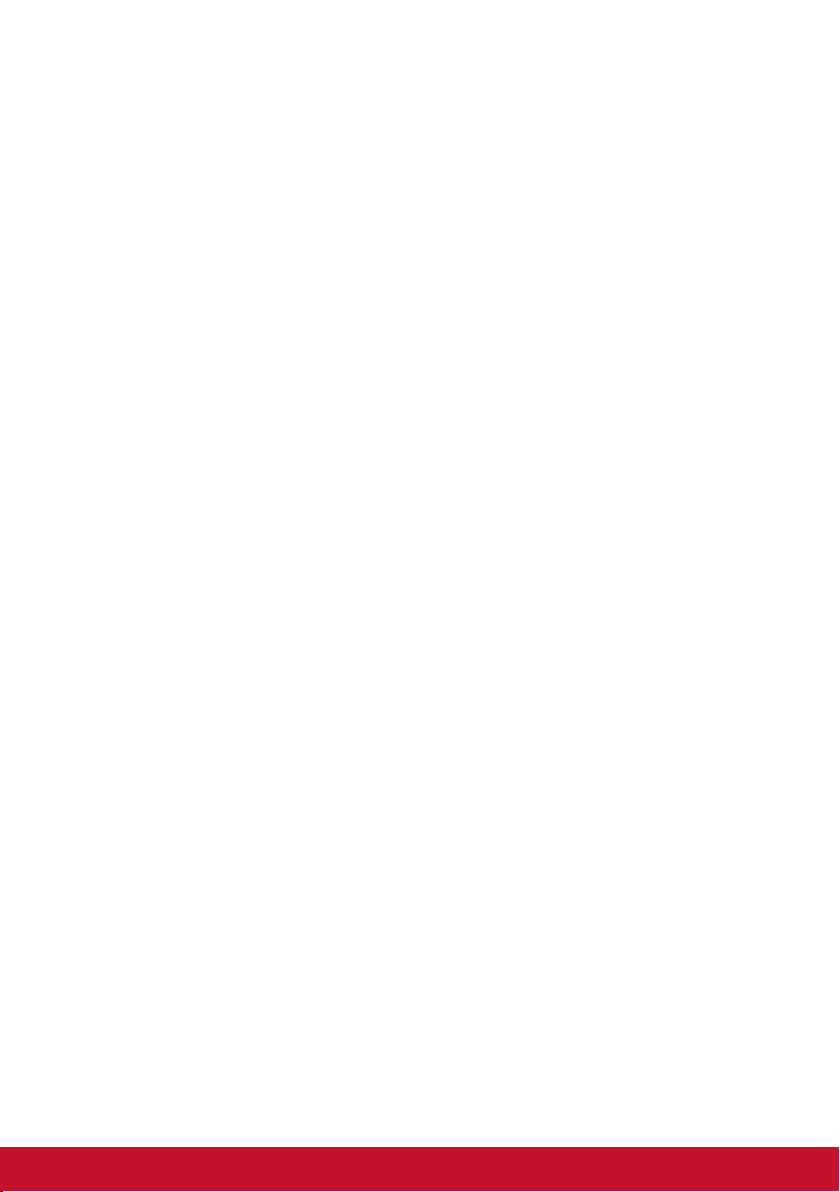
4-3. Näytön asetusten hallinta
OSD Timeout (OSD:n viive)
OSD:n viivetoiminto antaa käyttäjän valita, kuinka kauan OSD pysyy
näytöllä käyttämättömyyden jälkeen (sekunneissa).
OSD Background (OSD:n tausta)
OSD:n taustatoiminto antaa käyttäjän kytkeä OSD:n taustan pois
päältä valitessaan ja säätäessään OSD-asetuksia.
Power Indicator (Virtamerkkivalo)
Virtamerkkivalo on valo, joka näyttää, onko näyttö päällä vai pois
päältä
Auto Power Off (Automaattinen sammutus)
Automaattinen sammutus -toiminnon valitseminen antaa näytön
sammuttaa virtansa määrätyn ajan kuluttua.
27

Sleep (Lepotila)
Tämä asetus antaa käyttäjän säätää käyttämättömyysajan ennen
kuin näyttö siirtyy virransäästötilaan. Näyttö on "lepotilassa" tänä
aikana.
Eco Mode (ECO-tila)
Antaa käyttäjän valita useista virrankulutukseen perustuvista tiloista.
DDC/CI (Display Data Channel Command Interface)
Tämän asetuksen aktivointi mahdollistaa näytön ohjauksen
näytönohjaimella.
28

5. Tekniset tiedot
Näyttö Tyyppi TFT (ohutkalvotransistori),
Aktiivimatriisi 2560 x 1440 -näyttö,
0,273 mm x 0,273 mm pikselijako
Näytön koko Metrinen: 80 cm
Anglosaksinen: 32” (31,5”
katsottavissa)
Värisuodatin RGB pystyjuovainen
Lasipinta Heijastamaton
Tulosignaali Tahdistussignaali TMDS digital (100ohms)
Yhteensopivuus PC
Macintosh
Resoluutio
1
Suositellut
HDMI: f
DP: f
Enintään 2560 x 1440
lomittamaton (NI)
Power Macintosh: Enintään 2560
x 1440
(Rajoitettujen näytönohjainten
tukema)
2560X1440@60Hz
:15-113 kHz, fv:24-75 Hz
h
:24-113 kHz, fv:50-75 Hz
h
Virta
tuetut
1920 x 1080 @ 60 Hz
1680 x 1050 @ 60 Hz
1280 x 1024 @ 60, 75 Hz
1440 x 900 @ 60 Hz
1024 x 768 @ 60, 70, 75 Hz
800 x 600 @ 56, 60, 72, 75 Hz
640 x 480 @ 60, 72, 75 Hz
720 x 400 @ 70 Hz
2
Jännite 100-240 VAC, 50/60 Hz
(automaattinen kytkentä)
29

Kuva-ala Täyspyyhkäisy 698,4 mm (L) x 392,9 mm (K)
27,5” (L) x 15,5” (K)
Käyttöympäristö Lämpötila
Kosteus
Korkeus
0 °C to +40 °C
20% to 90% (ei tiivistymistä)
5,000 m asti
merenpinnasta
Varastointiympäristö Lämpötila
Kosteus
Korkeus
-20 °C to +60 °C
5% to 90% (ei tiivistymistä)
12,000 m asti
merenpinnasta
Mitat Fyysiset 713 mm (L) x 504 mm (K) x 230
(S)
28,1" (L) x 19,8" (K) x 9,1" (S)
Seinäkiinnitys
Maksimi-
kuorma
14kg
Reikäkuvio
(L x K; mm)
100mm x
100mm
Liit-
tymälevy
(L x K x S)
115 mm x
115 mm x
2.6 mm
Levyn
reikä
Ø 5mm
Ruuvien
määrä ja
tekniset
tiedot
4 piece
M4 x 10mm
Paino Fyysiset 13,6 lb (6,2 kg)
Virransäästötilat Päällä
3
50W (Tyypillinen)
pois päältä
1
Älä aseta tietokoneen näytönohjainta ylittämään näitä ajoitustiloja;
<0,5W
se voi johtaa LCD-näytön pysyvään vahingoittumiseen.
2
Käytä ainoastaan ViewSonic®:in verkkolaitetta tai hyväksyttyä
virtalähdettä.
3
Testiolosuhteet noudattavat EEI-standardia
30

6. Vianmääritys
Ei virtaa
• Varmista, että virtapainike (tai -kytkin) on päällä.
• Varmista, että AC-virtajohto on varmasti liitetty näyttöön.
• Varmista, että pistorasia toimii asianmukaisesti kytkemällä jonkin
toisen sähkölaitteen (kuten radion) pistorasiaan.
Virta on päällä, mutta näytössä ei ole kuvaa
• Varmista, että näytön mukana toimitettu videokaapeli on kunnolla
liitetty videon lähtöporttiin tietokoneen takana. Jos videokaapelin
toista päätä ei ole liitetty pysyvästi näyttöön, liitä se kunnolla
näyttöön.
• Säädä kirkkaus ja kontrasti.
Virheelliset tai epätavalliset värit
• Jos jokin väreistä (punainen, vihreä tai sininen) puuttuu,
varmista, että videokaapeli on tiukasti kytketty. Kaapeliliittimen
löysät tai rikkinäiset piikit voivat haitata liitäntää.
• Liitä näyttö toiseen tietokoneeseen.
• Jos tietokoneessa on vanha grafiikkakortti, ota yhteys
®
ViewSonic
Ohjauspainikkeet eivät toimi
• Paina vain yhtä painiketta kerrallaan.
saadaksesi DDC-sovittimen.
31

7. Puhdistus ja ylläpito
Näytön puhdistaminen
• VARMISTA, ETTÄ NÄYTTÖ ON SAMMUTETTU.
• ÄLÄ KOSKAAN SUIHKUTA TAI KAADA NESTETTÄ SUORAAN
KUVARUUDULLE TAI KOTELOON.
Näytön puhdistus:
1. Pyyhi kuvaruutu puhtaalla, pehmeällä, nukattomalla liinalla. Liina
poistaa pölyn ja muut hiukkaset.
2. Jos kuvaruutu ei puhdistu, laita pieni määrä eiammoniakkipitoista, alkoholitonta lasinpuhdistusainetta
puhtaaseen, pehmeään, nukattomaan liinaan ja pyyhi kuvaruutu.
Kotelon puhdistus:
1. Käytä pehmeää, kuivaa liinaa.
2. Jos kuvaruutu ei puhdistu, laita pieni määrä eiammoniakkipitoista, alkoholitonta, hankaamatonta ja mietoa
pesuainetta puhtaaseen, pehmeään ja nukattomaan liinaan ja
pyyhi kotelon pinta.
32

Vastuuvapauslauseke
®
• ViewSonic
ei suosittele käyttämään mitään ammoniakkitai alkoholipohjaisia puhdistimia näyttöruudelle tai kotelolle.
Joidenkin kemiallisten puhdistimien on raportoitu vahingoittavan
näytön ruutua ja/tai koteloa.
• ViewSonic ei ole vastuussa vahingoista, jotka johtuvat
ammoniakkia tai alkoholia sisältävien puhdistusaineiden
käytöstä.
Vaara:
Käsittele näyttöä vain reunoista kiinni pitäen.
Puhdista vedellä kostutetulla pehmeällä liinalla.
33

8. Hyväksyntä yhdysvalloissa
HUOMAUTUS: Tässä osassa käsitellään kaikki säädöksiin liittyvät,
asiaan kuuluvat vaatimukset ja ilmoitukset. Vahvistetut vastaavat
sovellettavat kohdat viittaavat arvokilven tietoihin ja laitteen asiaan
kuuluviin merkintöihin.
8-1. FCC-säädöstenmukaisuusilmoitus
Tämä laite täyttää FCC-määräysten osan 15 vaatimukset. Käyttö on
alistettu seuraavalle kahdelle ehdolle: (1) tämä laite ei voi aiheuttaa
haitallisia häiriöitä, ja (2) tämän laitteen täytyy hyväksyä minkä
tahansa vastaanotetun häiriön, mukaanlukien häiriön, joka voi
aiheuttaa ei-halutun toiminnon.
Tämä laite on testattu ja todettu olevan FCC:n sääntöjen kohdan 15
digitaalilaitteiden luokituksen B mukainen. Nämä rajat on suunniteltu
antamaan kotikäytössä riittävän suojan vahingollisia sivuvaikutuksia
vastaan. Tämä laite tuottaa, käyttää ja voi säteillä radiotaajuista
energiaa ja jos sitä ei ole asennettu tai käytetä ohjeiden mukaisesti,
se voi aiheuttaa häiriöitä radioliikenteeseen. Ei ole kuitenkaan
takeita siitä ettei yksittäisestä asennuksessa esiintyisi häiriöitä. Jos
laite aiheuttaa häiriöitä radio- tai tvlähetyksiin, ne voidaan varmistaa
kytkemällä laite pois päältä ja takaisin päälle.
Häiriöiden poistamiseksi suositellaan seuraavia toimenpiteitä:
• Vaihda vastaanottimen antennin asentoa ja paikkaa.
• Siirrä laite kauemmaksi vastaanottimesta.
• Liitä laite pistorasiaan, joka kuuluu eri piiriin kuin vastaanottimen
pistorasia.
• Ota yhteyttä myyjään tai kokeneeseen radio/TV-asentajaan.
Varoitus: Sinua varoitetaan, että muutokset tai muunnelmat, joita
yhdenmukaisuudesta vastaava osapuoli ei nimenomaisesti ole
hyväksynyt, voivat mitätöidä valtuutesi käyttää laitteistoa.
34

8-2. Industry Canada -ilmoitus
CAN ICES-3 (B)/NMB-3(B)
8-3. CE-yhdenmukaisuus eurooppalaisia maita
varten
Tämä laite on sähkömagneettista yhteensopivuutta (EMC)
koskevan direktiivin 2014/30/EU ja matalajännitedirektiivin
2014/35/EU mukainen.
Seuraava koskee vain Euroopan Unionin (EU) jäsenmaita:
Oikealla näkyvä tunnus vastaa sähkö- ja
elektroniikkalaiteromun jätehuoltoa (WEEE) koskevaa
direktiiviä 2012/19/EU. Tällä tunnuksella merkittyjä
laitteita ei saa hävittää talousjätteiden mukana vaan ne on
vietävä hävitettäväksi paikkakunnalla olevaan keräys- tai
palautuspisteeseen paikallisten säädösten mukaisesti.
35

8-4. Selvitys RoHS2-yhteensopivuudesta
Tämä tuote on suunniteltu sekä valmistettu Euroopan
parlamentin ja neuvoston 2011/65/EU-direktiivin mukaan koskien
tiettyjen myrkyllisten aineiden käytön rajoittamista sähkö- ja
elktroniikkalaitteistossa (RoHS2-direktiivi) ja se täyttää Euroopan
Teknisen komission (TAC) asettamat enimmäipitoisuudet alla
olevan kaavion mukaan:
Aine
Lyijy (Pb) 0,1% < 0,1%
Elohope (Hg) 0,1% < 0,1%
Kadmium (Cd) 0,01% < 0,01%
6+
Kuudenarvoinen kromi (Cr
Polybromibifenyyli (PBB) 0,1% < 0,1%
Polybromidifenyylieetteri (PBDE) 0,1% < 0,1%
) 0,1% < 0,1%
Ehdotettu
enimmäispitoisuus
Todellinen
pitoisuus
36

Tietyt komponentit ovat vapautettuja yllä olevan listan
pitoisuuksista RoHS2-direktiivin liitten III mukaisesti.
Esimerkkejä tälläisistä vapautetuista komponenteista ovat:
1. Elohopean määrä kylmäkatodiloisteputkissa ja
ulkoelektrodiloisteputkissa (CCFL ja EEFL) erikoistarkoituksiin
eivät ylitä arvoja (lamppua kohti):
(1) Lyhyt pituus (≦500 mm): maksimi 3,5 mg lamppua kohti.
(2) Keskivälin pituus (>500 mm ja ≦1.500 mm): maksimi 5 mg
lamppua kohti.
(3) Pitkä pituus (>1.500 mm): maksimi 13 mg lamppua kohti.
2. Lyijy katodisädeputkien lasissa.
3. Lyijyn määrä lasisissa loisteputkissa ei ylitä 0,2 % painosta.
4. Lyijy alumiinin seososana sisältää painosta enintään 0,4 %.
5. Kupari seososana sisältää painosta enintään 4 %.
6. Lyijy korkea sulamislämpötila -tyyppisissä juotteissa (eli
lyijypohjaisissa seoksissa, jotka sisältävät 85 % painosta tai
enemmän lyijyä).
7. Sähkö- ja elektroniikkaosat, jotka sisältävät lyijyä lasissa
tai keramiikassa muussa kuin eristävässä keramiikassa
kondensaattoreissa, esim. pietsoelektronisissa laitteissa tai lasitai keramiikkamatriisiyhdisteessä.
37

8-5. Tuotteen hävittäminen sen elinkaaren lopussa
ViewSonic kunnioittaa ympäristöä ja on sitoutunut työskentelemään
ja elämään vihreästi. Kiitos, kun osallistut älykkäämpään,
vihreämpään tietojenkäsittelyyn. Katso lisätietoja ViewSonicin websivustolta.
Yhdysvallat ja Kanada:
http://www.viewsonic.com/company/green/recycle-program/
Eurooppa:
http://www.viewsoniceurope.com/eu/support/call-desk/
Taiwan:
https://recycle.epa.gov.tw/
38

9. Copyright-tiedot
Copyright © ViewSonic Corporation, 2019. Kaikki oikeudet
pidätetään.
Macintosh ja Power Macintosh ovat Apple Inc:n rekisteröityjä
tavaramerkkejä.
Microsoft, Windows ja Windows logo ovat Microsoft Corporationin
rekisteröityjä tavaramerkkejä Yhdysvalloissa ja muissa maissa.
ViewSonic ja kolmen linnun logo ovat ViewSonic Corporationin
rekisteröityjä tavaramerkkejä.
VESA on Video Electronics Standards Associationin rekisteröity
tavaramerkki. DPMS, DisplayPort ja DDC ovat VESA:n
tavaramerkkejä.
ENERGY STAR
rekisteröity tavaramerkki.
ENERGY STAR® -kumppanina ViewSonic Corporation on
määrittänyt, että tämä tuote täyttää ENERGY STAR® -vaatimukset
energiankulutuksen osalta.
Vastuuvapauslauseke: ViewSonic Corporation ei ole vastuussa
tämän oppaan teknisistä tai painovirheistä tai puutteista eikä
satunnaisista tai välillisistä vahingoista, jotka johtuvat tämän
materiaalin toimittamisesta tai tämän tuotteen toimivuudesta tai
käytöstä.
®
on U.S. Environmental Protection Agencyn (EPA)
Jatkuvan tuotekehittelyn johdosta ViewSonic Corporation pidättää
oikeuden muuttaa tuotteen teknisiä tietoja ilman eri ilmoitusta.
Tämän asiakirjan sisältämiin tietoihin voidaan tehdä muutoksia
ilman eri ilmoitusta.
Tämän asiakirjan osia ei saa kopioida, jäljentää tai välittää millään
tavalla mihinkään tarkoitukseen ilman ViewSonic Coprorationin
etukäteen antamaa kirjallista lupaa.
VX3276-2K-mhd_UG_FIN Rev. 1B 05-31-19
39

Asiakastuki
Katso alla olevasta taulukosta teknisen tuen tai tuotetuen
yhteystiedot tai ota yhteyttä jälleenmyyjääsi.
HUOMAUTUS: Tarvitset tuotteen sarjanumeron.
Asia pacific
Country/
Region
ViewSonic
Corporation
China www.viewsonic.com.cn T= 4008 988 588
Hong Kong www.hk.viewsonic.com T= (852)-3102-2900
Macau www.hk.viewsonic.com T= (853)-2833-8407
Japan www.viewsonicjapan.co.jp T= 0120 341 329
Korea ap.viewsonic.com/kr/ T= 080 333 2131
India www.in.viewsonic.com T= 1800 419 0959
Singapore www.viewsonic.com/sg/ T= 65 6461 6044
Malaysia www.viewsonic.com/my/ T = 1800 - 88 - 8997
Thailand www.viewsonic.com/th/ T = 02-7214091-3
South Africa ap.viewsonic.com/za/ Contact your reseller
United States www.viewsonic.com T= 1-800-688-6688
Indonesia www.viewsonic.com/id/ Contact your reseller
Japan www.viewsonic.com/jp/ T = 050-3388-6832
Philippines www.viewsonic.com/ph/ Contact your reseller
Vietnam www.viewsonic.com/vn/ Contact your reseller
Taiwan www.viewsonic.com/tw/ T= 0800-899-880
Website T= Telephone
C = CHAT ONLINE
T= 886 2 2246 3456
http://www.viewsonic.com.tw/
F= 886 2 2249 1751
Toll Free= 0800-899880
Email
service@tw.viewsonic.
com
service.cn@
cn.viewsonic.com
service@hk.viewsonic.
com
service@hk.viewsonic.
com
service@jp.viewsonic.
com
service@kr.viewsonic.
com
service@in.viewsonic.
com
service@
ap.viewsonic.com
service@
ap.viewsonic.com
service@
ap.viewsonic.com
service@
ap.viewsonic.com
service.us@viewsonic.
com
service@
ap.viewsonic.com
service@
ap.viewsonic.com
service@
ap.viewsonic.com
service@
ap.viewsonic.com
service@tw.viewsonic.
com
40

Europe
Europe www.viewsoniceurope.com http://www.viewsoniceurope.com/eu/support/call-desk/
Arabia ap.viewsonic.com/me/ يلحملا عئابلاب لصتا
България www.viewsoinceurope.com
Hrvatska www.viewsoinceurope.com
Česká
Republika
Nederland www.viewsoniceurope.com
Suomi www.viewsoniceurope.com
France et
autres pays
francophones
en Europe
Canada www.viewsonic.com T= 1-866-463-4775
Suisse www.viewsoniceurope.com/de/
Belgique
(Français)
Luxembourg
(Français)
Deutschland
Österreich
Schweiz
(Deutsch)
Ελλάδα www.viewsoniceurope.com
Magyar
Köztársaság
Italia e altri
paesi di lingua
italiana in
Europa
Spain www.viewsoniceurope.com/es/
Latinoamérica
(México)
Italia e altri
paesi di lingua
italiana in
Europa
www.viewsoniceurope.com
www.viewsoniceurope.com/fr/
www.viewsoniceurope.com/fr/
www.viewsoniceurope.com/fr/
www.viewsoniceurope.
com/de/
www.viewsoniceurope.
com/de/
www.viewsoniceurope.
com/de/
www.viewsoniceurope. com
www.viewsoniceurope. com
www.viewsonic.com/la/ T= 001-8882328722
www.viewsoniceurope.com
http://www.viewsoniceurope.
com/eu/support/call-desk/
http://www.viewsoniceurope.
com/eu/support/call-desk/
www.viewsoniceurope.
com/eu/support/call-desk/
http://www.viewsoniceurope.
com/eu/support/call-desk/
http://www.viewsoniceurope.
com/eu/support/call-desk/
www.viewsoniceurope.com/
fr/support/call-desk/
www.viewsoniceurope.com/de/
support/call-desk/
www.viewsoniceurope.com/fr/
support/call-desk/
www.viewsoniceurope.com/fr/
support/call-desk/
www.viewsoniceurope.com/de/
support/call-desk/
www.viewsoniceurope.com/de/
support/call-desk/
www.viewsoniceurope.com/de/
support/call-desk/
http://www.viewsoniceurope.
com/eu/support/call-desk/
http://www.viewsoniceurope.
com/eu/support/call-desk/
http://www.viewsoniceurope.
com/eu/support/call-desk/
www.viewsoniceurope.com/es/
support/call-desk/
http://www.viewsoniceurope.
com/eu/support/call-desk/
service_bg@
viewsoniceurope.com
service_hr@
viewsoniceurope.com
service_cz@
viewsoniceurope.com
service_nl@
viewsoniceurope.com
service_fi@
viewsoniceurope.com
service_fr@
viewsoniceurope.com
service.ca@viewsonic.
com
service_ch@
viewsoniceurope.com
service_be@
viewsoniceurope.com
service_lu@
viewsoniceurope.com
service_deu@
viewsoniceurope.com
service_at@
viewsoniceurope.com
service_ch@
viewsoniceurope.com
service_gr@
viewsoniceurope.com
service_hu@
viewsoniceurope.com
service_it@
viewsoniceurope.com
service_es@
viewsoniceurope.com
soporte@viewsonic.
com
service_it@
viewsoniceurope.com
41

Polska i inne
kraje Europy
Centralnej
Portugal www.viewsoniceurope.com
România www.viewsoinceurope.com
Россия www.viewsoniceurope.com/ru/
Беларусь
(Русский)
Латвия
(Русский)
Srbija www.viewsoniceurope.com
Slovensko www.viewsoinceurope.com
Slovenija www.viewsoinceurope.com
Sverige www.viewsoniceurope.com
Türkiye
Україна www.viewsoniceurope.com
www.viewsoniceurope.com
www.viewsoniceurope.com/ru/
www.viewsoniceurope.com/ru/
http://www.viewsoniceurope.
com/tr/
http://www.viewsoniceurope.
com/eu/support/call-desk/
http://www.viewsoniceurope.
com/eu/support/call-desk/
http://www.viewsoniceurope.
com/eu/support/call-desk/
www.viewsoniceurope.com/ru/
support/call-desk/
www.viewsoniceurope.com/ru/
support/call-desk/
www.viewsoniceurope.com/ru/
support/call-desk/
http://www.viewsoniceurope.
com/eu/support/call-desk/
http://www.viewsoniceurope.
com/eu/support/call-desk/
http://www.viewsoniceurope.
com/eu/support/call-desk/
http://www.viewsoniceurope.
com/eu/support/call-desk/
www.viewsoniceurope.com/tr/
support/call-desk/
http://www.viewsoniceurope.
com/eu/support/call-desk/
America
Australia
New Zealand
Canada www.viewsonic.com T= 1-866-463-4775
Latin America www.viewsonic.com/la/
Middle East ap.viewsonic.com/me/ Contact your reseller
Puerto Rico &
Virgin Islands
South Africa ap.viewsonic.com/za/ Contact your reseller
United States www.viewsonic.com T= 1-800-688-6688
www.viewsonic.com.au
www.viewsonic.com
AUS= 1800 880 818
NZ= 0800 008 822
C= http://www.viewsonic.com/
la/soporte/servicio-tecnico
T= 1-800-688-6688 (English)
C= http://www.viewsonic.com/
la/soporte/servicio-tecnico
service_pl@
viewsoniceurope.com
service_pt@
viewsoniceurope.com
service_ro@
viewsoniceurope.com
service_ru@
viewsoniceurope.com
service_br@
viewsoniceurope.com
service_lv@
viewsoniceurope.com
service_rs@
viewsoniceurope.com
service_sk@
viewsoniceurope.com
service_si@
viewsoniceurope.com
service_se@
viewsoniceurope.com
service_tr@
viewsoniceurope.com
service_ua@
viewsoniceurope.com
service@
au.viewsonic.com
service.ca@viewsonic.
com
soporte@viewsonic.
com
service@
ap.viewsonic.com
service.us@viewsonic.
com
soporte@viewsonic.
com
service@
ap.viewsonic.com
service.us@viewsonic.
com
42

Rajoitettu takuu
ViewSonic®-näyttö
Mitä takuu kattaa:
ViewSonic takaa, että sen tuotteissa ei ilmene materiaalivikoja
tai työn laadusta johtuvia vikoja takuuaikana. Jos tuotteessa
osoittautuu olevan materiaalivika tai työn laadusta johtuva
vika takuuaikana, ViewSonic korjaa tuotteen tai korvaa sen
samanveroisella tuotteella oman harkintansa mukaan. Vaihtotuote
tai vaihto-osat voivat sisältä uudelleen valmistettuja tai uusittuja osia
tai komponentteja.
Kuinka kauan takuu on voimassa:
ViewSonic–näytöille myönnetään 1 ja 3 vuoden välillä oleva takuu
riippuen ostomaastasi, kaikille osille mukaan lukien valolähteen ja
kaiken työn ensimmäisen kuluttajan ostopäivästä lähtien
Ketä takuu suojaa:
Tämä takuu on voimassa vain tuotteen ensimmäiselle ostajalle.
43

Mitä tämä takuu ei kata:
1. Tuotetta, jonka sarjanumero on hangattu pois, muutettu tai
poistettu.
2. Vahinkoja, vaurioita tai viallista toimintaa, joka aiheutuu
seuraavista tekijöistä:
a. Onnettomuus, vä rinkäyttö, huolimattomuus, tulipalo, vesi,
salama tai muut luonnonilmiöt, luvaton tuotteen muuntelu tai
tuotteen mukana toimitettujen ohjeiden laiminlyönti.
b. Tuotteen vahingoittuminen kuljetuksen aikana.
c. Tuotteen poisto tai asennus.
d. Tuotteen ulkoiset tekijät, kuten sähkövirran vaihtelut tai
katkeaminen.
e. Muiden kuin ViewSonic teknisiä erittelyjä vastaavien osien
tai tarvikkeiden käyttö.
f. Normaali kuluminen.
g. Mikä tahansa muu syy, joka ei liity tuotteen tekovikaan.
3. Tuotteet joissa ilmenee ns. “kuvan palamis”-tila, joka on
seurausta siitä että liikkumaton kuva on ollut näytöllä liian
pitkään.
4. Hinnat irrottamiselle, asennukselle, kuljetukselle yhteen
suuntaan, vakuutukselle ja asennuspalveluille.
44

Kuinka saat palvelua:
1. Pyydä tietoja takuunalaisesta huollosta ottamalla yhteyttä
ViewSonic in asiakastukeen (Katso Asiakaspalvelu -sivulta).
Sinun on annettava tuotteen sarjanumero.
2. Takuunalaisen huollon saamiseksi sinun on annettava seuraavat
tiedot: (a) alkuperäinen päivätty ostotosite, (b) nimesi, (c)
osoitteesi, (d) ongelman kuvaus ja (e) tuotteen sarjanumero.
3. Vie tai lähetä tuote rahti maksettuna alkuperäisessä
pakkauksessa valtuutettuun ViewSonic huoltokeskukseen tai
ViewSonicille.
4. Pyydä lisätietoja tai lähimmän ViewSonic-huoltokeskuksen
osoite ViewSonicilta.
Implisiittisiä takuita koskeva rajoitus:
Tässä kuvatun takuun lisäksi ei ole olemassa mitä n muita
takuita, ei ilmaistuja eikä oletettuja, mukaan lukien oletettu takuu
myytävyydestä ja sopivuudesta johonkin tiettyyn tarkoitukseen.
45

Vahinkojen poissulkeminen:
Viewsonic in vastuu rajoittuu tuotteen korjauksen tai korvauksen
hintaan. Viewsonic ei ole vastuussa seuraavista:
1. Toiseen tuotteeseen kohdistuva vahinko, joka aiheutuu tuotteen
valmistusviasta, vahingot, jotka perustuvat epämukavuuteen,
tuotteen käytön menetykseen, ajan menetykseen, voittojen
menetykseen, liikemahdollisuuden menetykseen, liikearvon
menetykseen, liikesuhteiden keskeytykseen tai muuhun
kaupalliseen menetykseen, vaikka sellaisten vahinkojen
mahdollisuudesta olisi ilmoitettu.
2. Mitk n muut vahingot, joko satunnaiset, seurannaiset tai
muunlaiset.
3. Mik n asiakasta tai kolmatta osapuolta vastaan esitetty
korvausvaatimus.
4. Muiden kuin ViewSonic valtuuttamien henkilöiden tekemät
korjaukset tai korjausyritykset.
Valtion lain voimassaolo:
Tämä takuu antaa sinulle tietyt lailliset oikeudet. Sinulla voi olla
myös muita oikeuksia, jotka vaihtelevat hallintoalueittain. Joillakin
hallintoalueilla ei sallita oletettujen takuiden rajoituksia ja/tai
satunnaisten tai seurannaisten vahinkojen poissulkua, joten yllä
olevat rajoitukset ja poissulkemiset eivät välttämättä koske sinua.
46

Myynti USA: n ja Kanadan ulkopuolella:
Pyydä takuutietoja ja huoltoa ViewSonicin USA:n ja Kanadan
ulkopuolella myydyille tuotteille ottamalla yhteyttä ViewSoniciin tai
paikalliseen ViewSonicin jälleenmyyjä n.
Tmn tuotteen takuuaika Manner-Kiinassa (Hong Kongia, Macaota ja
Taiwania lukuunottamatta) on Huoltotakuukortin ehtojen alainen.
Täydelliset tiedot Euroopassa ja Venäjällä myönnetyistä takuista
löytyvät osoitteesta www.viewsoniceurope.com kohdasta Support/
Warranty Information.
Display Warranty Term Template In UG
VSC_TEMP_2007
47

